语言栏不见了 怎么调出来win10 win10如何将语言栏还原到通知区域
更新时间:2023-10-16 15:58:35作者:haoxt
现在大部分的小伙伴都是使用win10 64位系统,使用win10系统的时候,我们都需要使用输入法来打字,而在桌面右下角都会显示一个语言栏,方便用户切换输入法。有用户遇到了语言栏不见了的问题,那么语言栏不见了 怎么调出来win10呢?接下来小编就来和大家介绍win10如何将语言栏还原到通知区域的教程。
解决方法:
1、打开电脑点击左下角的"开始"图标。
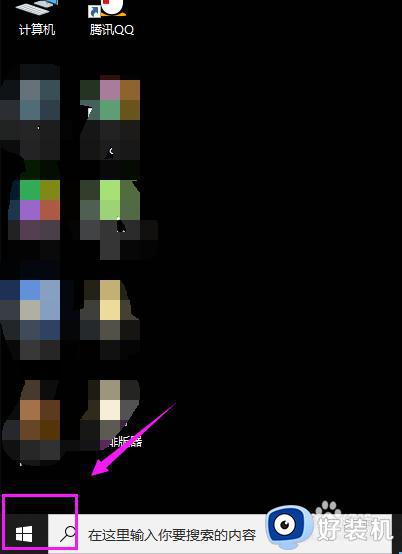
2、点击"设置"按钮。
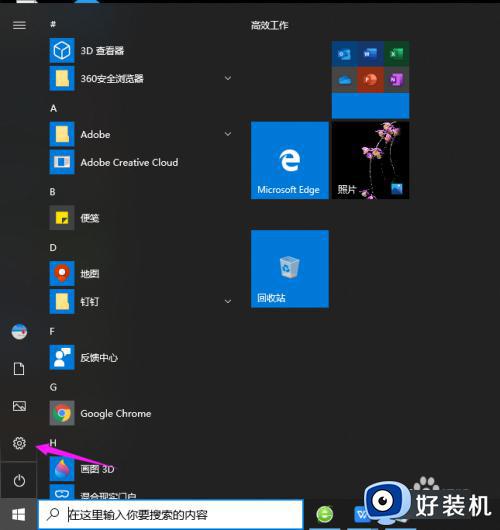
3、点击"设备"。
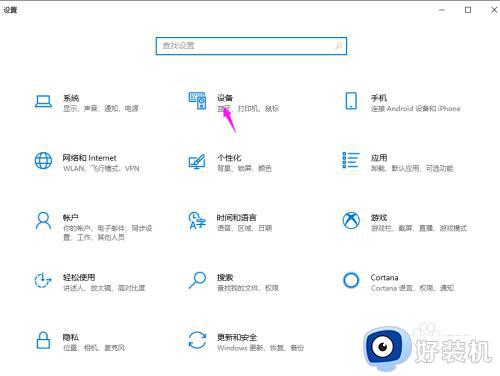
4、点击左侧的"输入"。
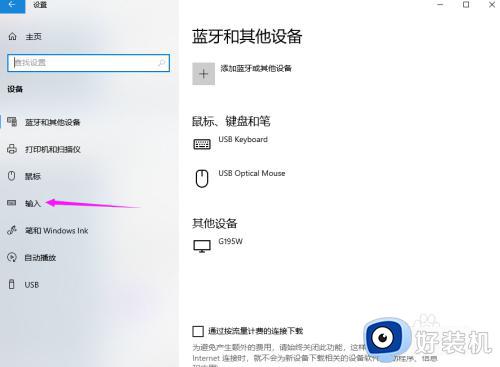
5、在"输入"中找到"高级键盘设置"。
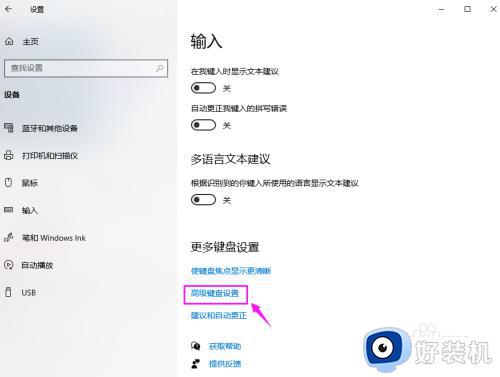
6、在"高级键盘设置"中点击"语言栏选项"。
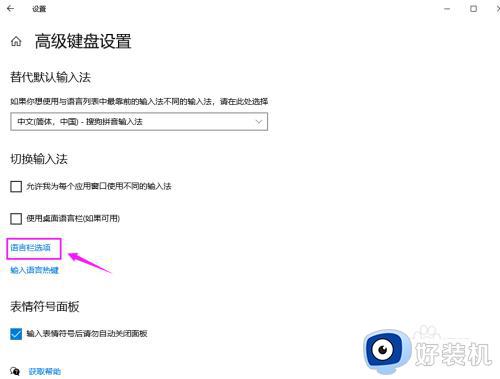
7、我们看到当前"语言栏"选择的是"隐藏"。
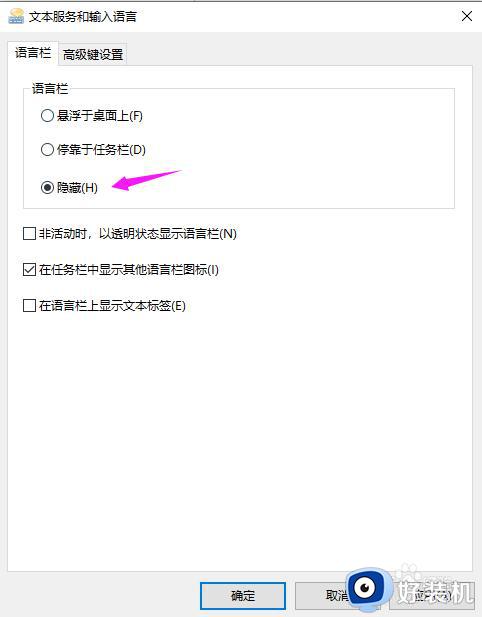
8、勾选"停靠于任务栏",点击下方的"确定"及"应用"即可恢复语言栏了。
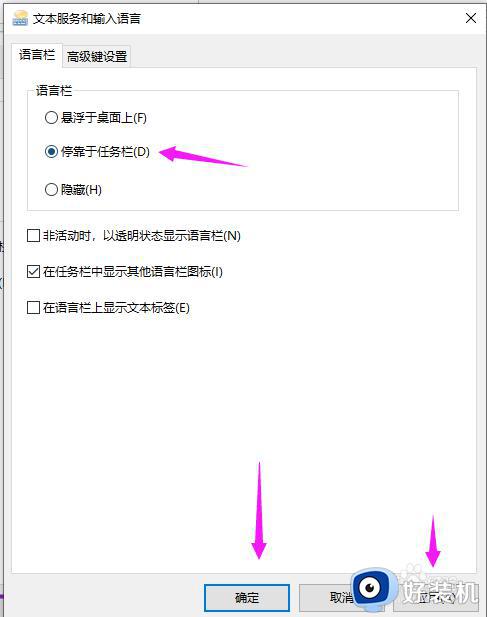
以上就是关于语言栏不见了 怎么调出来win10的操作步骤,如果你遇到语言栏不见了的问题,就可以参考上面的教程来还原。
语言栏不见了 怎么调出来win10 win10如何将语言栏还原到通知区域相关教程
- win10怎么把语言栏调回初始位置 win10如何将语言栏还原到通知区域
- window10语言栏不见了怎么调出来 windows10的语言栏不见了如何恢复
- win10电脑语言栏不见了怎么办 win10找不到语言栏如何解决
- win10 右下角 语言栏 消失怎么办 win10语言栏丢失的恢复步骤
- wwin10右下角任务栏语言栏不见了怎么回事 window10语言栏不见了打不了字如何解决
- win10语言栏位置怎么调整 win10如何恢复任务栏中语言栏位置
- win10输入法没了语言栏也消失了怎么回事 win10输入法语言栏不见了如何解决
- win10语言栏怎么调回默认位置 win10如何把语言栏调回初始位置
- win10语言栏怎么调到右下角 win10语言栏调整到右下角的方法
- win10的语言栏不见了怎么恢复 win10电脑的语言栏不见了恢复方法
- win10拼音打字没有预选框怎么办 win10微软拼音打字没有选字框修复方法
- win10你的电脑不能投影到其他屏幕怎么回事 win10电脑提示你的电脑不能投影到其他屏幕如何处理
- win10任务栏没反应怎么办 win10任务栏无响应如何修复
- win10频繁断网重启才能连上怎么回事?win10老是断网需重启如何解决
- win10批量卸载字体的步骤 win10如何批量卸载字体
- win10配置在哪里看 win10配置怎么看
win10教程推荐
- 1 win10亮度调节失效怎么办 win10亮度调节没有反应处理方法
- 2 win10屏幕分辨率被锁定了怎么解除 win10电脑屏幕分辨率被锁定解决方法
- 3 win10怎么看电脑配置和型号 电脑windows10在哪里看配置
- 4 win10内存16g可用8g怎么办 win10内存16g显示只有8g可用完美解决方法
- 5 win10的ipv4怎么设置地址 win10如何设置ipv4地址
- 6 苹果电脑双系统win10启动不了怎么办 苹果双系统进不去win10系统处理方法
- 7 win10更换系统盘如何设置 win10电脑怎么更换系统盘
- 8 win10输入法没了语言栏也消失了怎么回事 win10输入法语言栏不见了如何解决
- 9 win10资源管理器卡死无响应怎么办 win10资源管理器未响应死机处理方法
- 10 win10没有自带游戏怎么办 win10系统自带游戏隐藏了的解决办法
